

Preizkušanje novih funkcij sistema Windows 10 je veliko uporabnikov menilo, da je majhna, vendar moteča nadloga. Izkazalo se je, da si je slike priljubljenih formatov mogoče ogledati samo v aplikaciji Photos, medtem ko so uporabniki Windows 8.1 lahko izbirali med Photos and Photo Viewer. Ta druga aplikacija se je mnogim zdela veliko bolj priročna. V operacijskem sistemu Windows 10 je na voljo, vendar omogoča odpiranje slik samo v formatih TIF in TIFF.
Žal tega programa ne morete namestiti kot glavno orodje za pregledovanje slik, saj preprosto ni na voljo v pododdelku "Privzete aplikacije". Enako velja za pogovorno okno "Odpri z". Če ga odprete, boste tam našli samo "Fotografije" in "Barvanje". Običajno orodje "Mapiranje programov" vam tudi ne bo pomagalo, saj bosta za pregledovalnik fotografij Windows na voljo le dva formata: TIF in TIFF.
Ampak to ni pomembno. Položaj z manjkajočo funkcijo je mogoče enostavno popraviti z majhnimi spremembami v registru. Če želite to narediti, odprite urejevalnik registra in razširite naslednjo vejo:
HKEY_LOCAL_MACHINE / SOFTWARE / Microsoft / Pregledovalnik fotografij fotografij / Zmožnosti / FileAssociations
V zadnjem pododdelku boste videli dva parametra z imeni popolnoma enakih dveh formatov, ki sta bila omenjena v prejšnjih odstavkih. Takoj ustvarite nov parameter tipa REG_SZ (navadni niz) z imenom .jpg in vrednostjo PhotoViewer.FileAssoc.Tiff. Ustvari popolnoma enake parametre za bmp, dib, jpe, gif, jfif, jpeg, jxr in png formate.
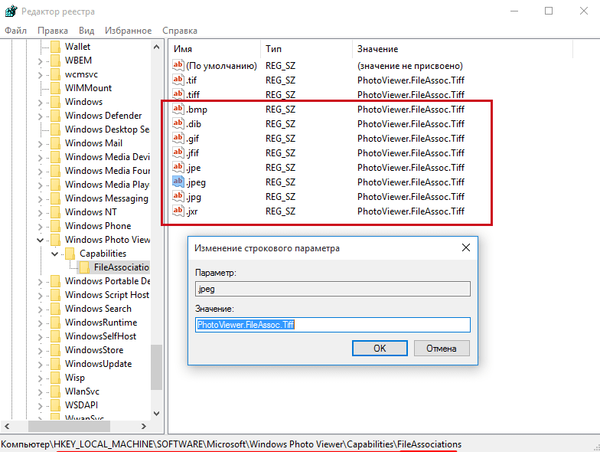
Po tem odprite aplikacijo »Nastavitve« in pojdite v sistem -> Privzete aplikacije -> Nastavite privzete vrednosti za aplikacijo.
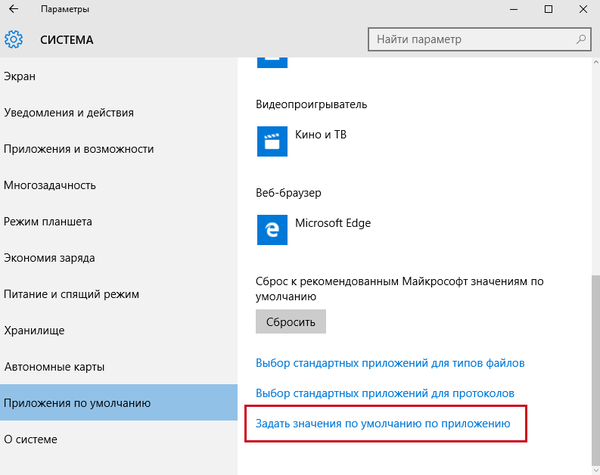
V levem stolpcu okna, ki se odpre, izberite aplikacijo "Windows Photo Viewer" in kliknite "Izberi privzete vrednosti za ta program" ...

... in potrdite polja poleg oblik, ki ste jih dodali v registru.
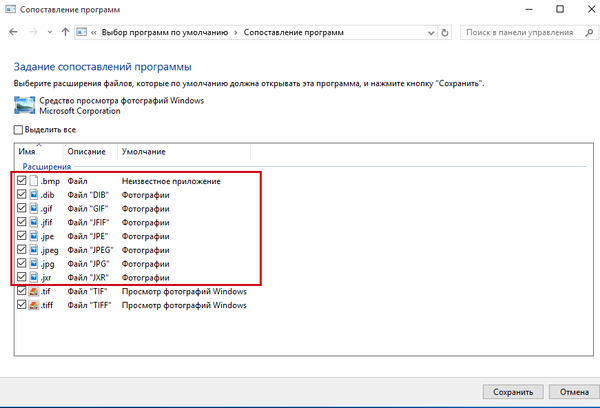
Spremembe shranite in preverite vsebino menija "Odpri z". Če ste vse naredili pravilno, se za datoteke z dodanimi formati tam pojavi možnost »Prikaži Windows Fotografije«. To je vse. Zdaj lahko preprosto naredite program, ki se prikaže privzeti pregledovalnik slik.
In še ena stvar. Za tiste, ki se ne želite zmešati z registrom, lahko priporočam brezplačen pripomoček WinAero Tweaker, le potrebovali boste najnovejšo različico. Zaženite, do konca se pomaknite po seznamu razpoložljivih nastavitev. Na koncu seznama boste našli možnost "Aktiviraj Windows Photo Viewer". Uporabite ga in dobili boste enak rezultat kot pri ročnem urejanju registra.
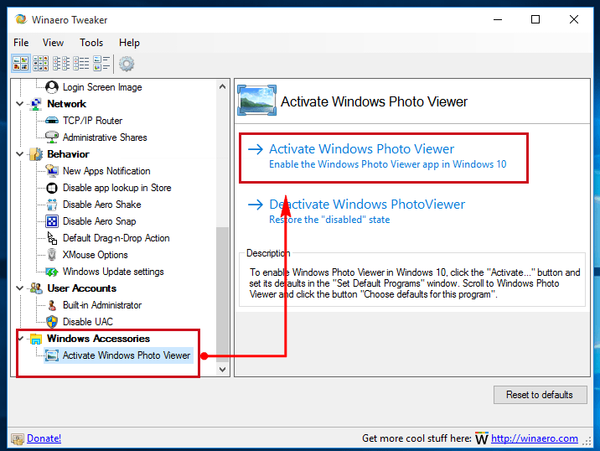
Uradna stran za prenos Winaero Tweaker: winaero.com/download.php?view.1796
Imejte lep dan!











